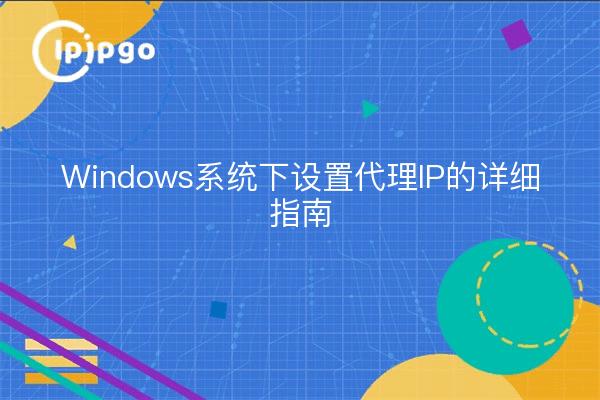
Im heutigen Informationszeitalter sind Proxy-IPs für viele Menschen ein unverzichtbares Instrument für den Zugang zum Internet geworden. Ob zum Schutz der Privatsphäre oder zur Beschleunigung des Zugangs, Proxy-IPs können sehr nützlich sein. Heute werden wir darüber sprechen, wie man eine Proxy-IP in Windows einrichtet, um sicherzustellen, dass Sie einfach und problemlos im Internet surfen können.
Was ist eine Proxy-IP?
Zunächst einmal müssen wir verstehen, was eine Proxy-IP ist. Einfach ausgedrückt ist eine Proxy-IP ein Vermittlungsserver, der Ihnen hilft, die Anfrage an die Zielseite weiterzuleiten, und dann die Antwort der Seite an Sie weiterleitet. Auf diese Weise wird Ihre echte IP-Adresse nicht aufgedeckt, was sowohl sicher als auch bequem ist.
Warum sollte ich eine Proxy-IP verwenden?
Es gibt verschiedene Gründe für die Verwendung einer Proxy-IP. So schränken beispielsweise einige Websites den Zugang zu Inhalten auf der Grundlage Ihrer IP-Adresse ein, und durch die Verwendung einer Proxy-IP können diese Einschränkungen umgangen werden. Ein weiteres Beispiel ist, dass Proxy-IPs auch die Geschwindigkeit Ihrer Internetverbindung erhöhen können, insbesondere wenn Sie ausländische Websites besuchen, können Proxy-IPs die Verzögerung erheblich verringern. Schließlich kann eine Proxy-IP auch Ihre Privatsphäre schützen und verhindern, dass persönliche Informationen von skrupellosen Personen gestohlen werden.
Wie legt man eine Proxy-IP in einem Windows-System fest?
Als Nächstes wollen wir uns ansehen, wie man eine Proxy-IP in Windows einrichtet. Die Schritte sind in der Tat nicht kompliziert, solange Sie die folgenden Schritte auf der Linie befolgen.
Schritt 1: Einstellungen öffnen
Klicken Sie zunächst auf die Schaltfläche Start in der unteren linken Ecke des Bildschirms und wählen Sie dann das Zahnradsymbol Einstellungen. Dadurch wird der Bildschirm mit den Windows-Einstellungen geöffnet.
Schritt 2: Gehen Sie zu Netzwerk- und Interneteinstellungen
Suchen Sie auf dem Bildschirm "Einstellungen" die Option "Netzwerk und Internet" und klicken Sie auf sie. Es wird ein neuer Bildschirm mit vielen netzwerkbezogenen Einstellungen angezeigt.
Schritt 3: Agent auswählen
Suchen Sie im linken Menü des Bildschirms Netzwerk- und Interneteinstellungen die Option Proxy und klicken Sie darauf. Daraufhin wird ein Bildschirm mit Proxy-Einstellungen angezeigt.
Schritt 4: Manuelle Einstellung der Proxy-IP
In der Oberfläche der Proxy-Einstellungen sehen Sie den Abschnitt "Proxy manuell einstellen". Aktivieren Sie den Schalter "Proxy-Server verwenden" und geben Sie dann die IP-Adresse und die Portnummer des Proxys, den Sie verwenden möchten, in die Felder "Adresse" und "Port" ein. Wenn Sie fertig sind, klicken Sie auf die Schaltfläche "Speichern".
Schritt 5: Überprüfen der Proxy-IP
Nach Abschluss der Einrichtung können Sie Ihren Browser öffnen und eine IP-Abfrage-Website besuchen, um zu sehen, ob die angezeigte IP-Adresse in die von Ihnen eingerichtete Proxy-IP geändert wurde. Wenn die angezeigte IP-Adresse mit der Proxy-IP übereinstimmt, war die Einrichtung erfolgreich.
Allgemeine Probleme und Lösungen
Bei der Einrichtung der Proxy-IP können Sie auf einige Probleme stoßen. Einige häufige Probleme und ihre Lösungen sind unten zu Ihrer Information aufgeführt.
Proxy-IP kann nicht verbunden werden
Wenn Sie feststellen, dass Sie nach der Einrichtung einer Proxy-IP keine Verbindung zum Netzwerk herstellen können, überprüfen Sie zunächst, ob die eingegebene IP-Adresse und Portnummer korrekt sind. Wenn Sie bestätigen, dass sie korrekt sind, kann es sich um ein Problem mit dem Proxyserver selbst handeln; es wird daher empfohlen, eine Proxy-IP zu ändern und es erneut zu versuchen.
Langsamer Zugang
Wenn Sie eine Proxy-IP verwenden, stellen Sie manchmal fest, dass die Zugriffsgeschwindigkeit langsamer wird. Dies kann auf die begrenzte Bandbreite des Proxy-Servers zurückzuführen sein, und es wird empfohlen, einen Proxy-Server mit höherer Geschwindigkeit zu wählen. Alternativ können Sie auch versuchen, die Proxy-IP zu deaktivieren, um festzustellen, ob die Proxy-IP das Geschwindigkeitsproblem verursacht.
Proxy-IP-Ausfall
Einige Proxy-IPs funktionieren möglicherweise nach einer gewissen Zeit nicht mehr, da sich die IP-Adresse des Proxy-Servers ändern kann. Es wird empfohlen, die Proxy-IP regelmäßig zu aktualisieren, um eine stabile Internetnutzung zu gewährleisten.
Zusammenfassungen
Mit diesen wenigen Schritten haben Sie sicher gelernt, wie man eine Proxy-IP unter Windows einrichtet, die nicht nur die Privatsphäre schützt, sondern auch die Zugriffsgeschwindigkeit verbessert. Ich hoffe, diese Anleitung kann Ihnen helfen, und ich wünsche Ihnen viel Spaß beim Surfen!








